Content Produktdetailseite
Überwachung der Produktlistings
Auf dieser Seite können Sie die Inhalte Ihrer Produktlistings überwachen. Mithilfe des Snapshot Monitorings erkennen Sie alle Änderungen auf der Produktdetailseite auf einen Blick. Außerdem haben Sie die Möglichkeit, Änderungen auf AMALYTIX vorzunehmen und diese an Amazon zu übertragen.
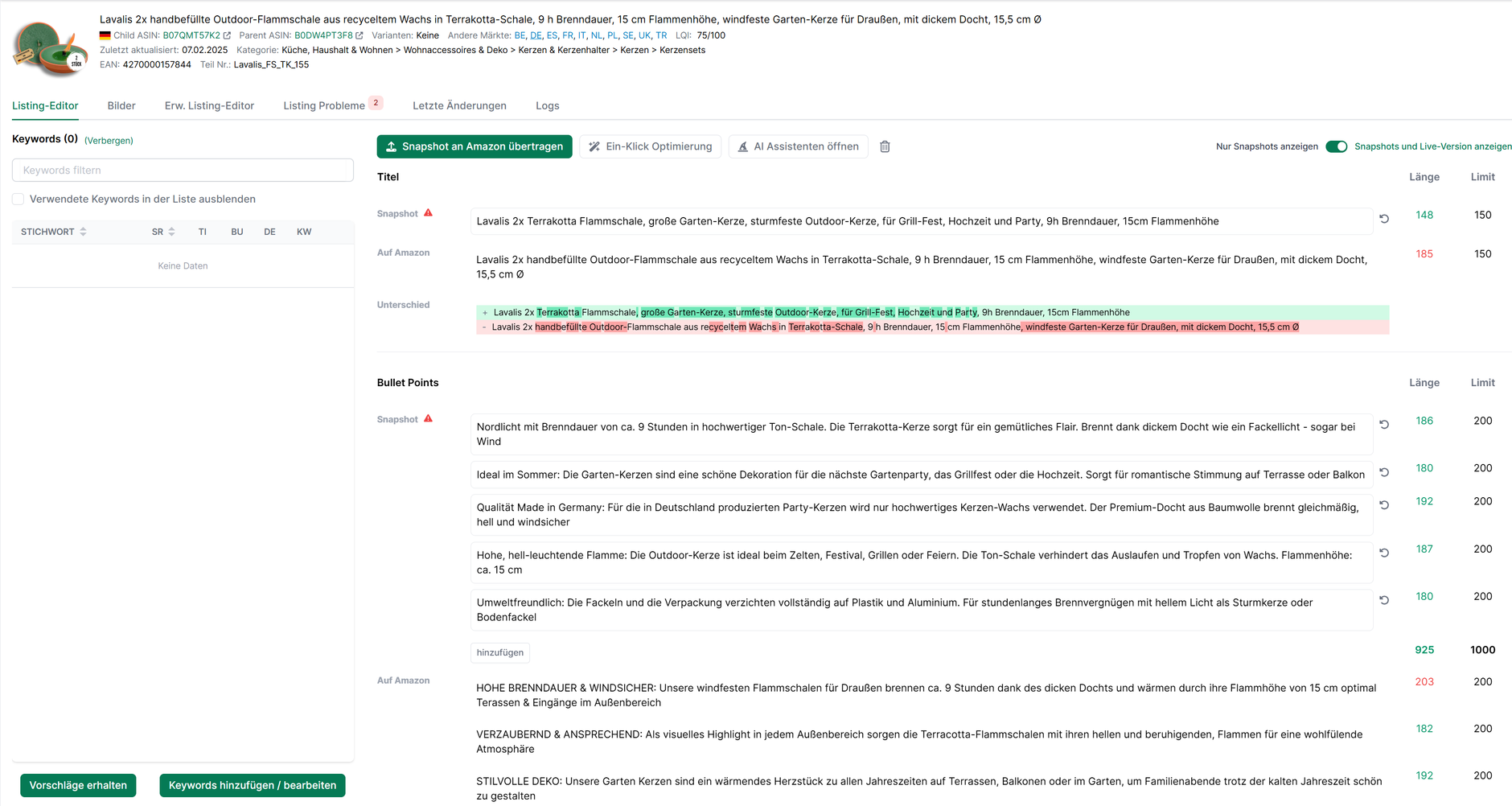
Klicken Sie auf der Überblick Seite auf den Titel eines Produkts, um zur Produktdetailseite zu gelangen.
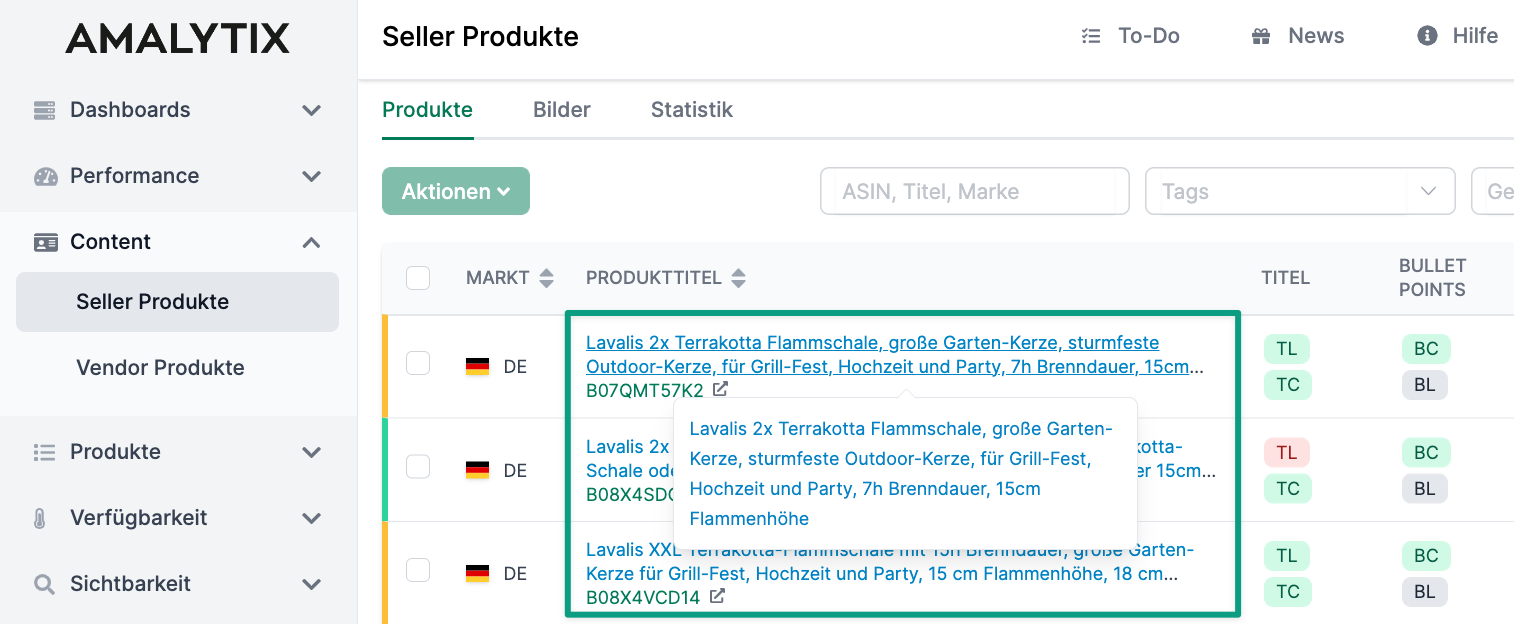
Die folgenden Inhalte beziehen sich auf die Seiten Seller Produkte und Vendor Produkte.
Listing Editor
Auf der Seite "Listing Editor" können Sie den Titel, Bullet Points, Beschreibung, Schlüsselwörter und die Brand Store-ID als Snapshot hinterlegen.
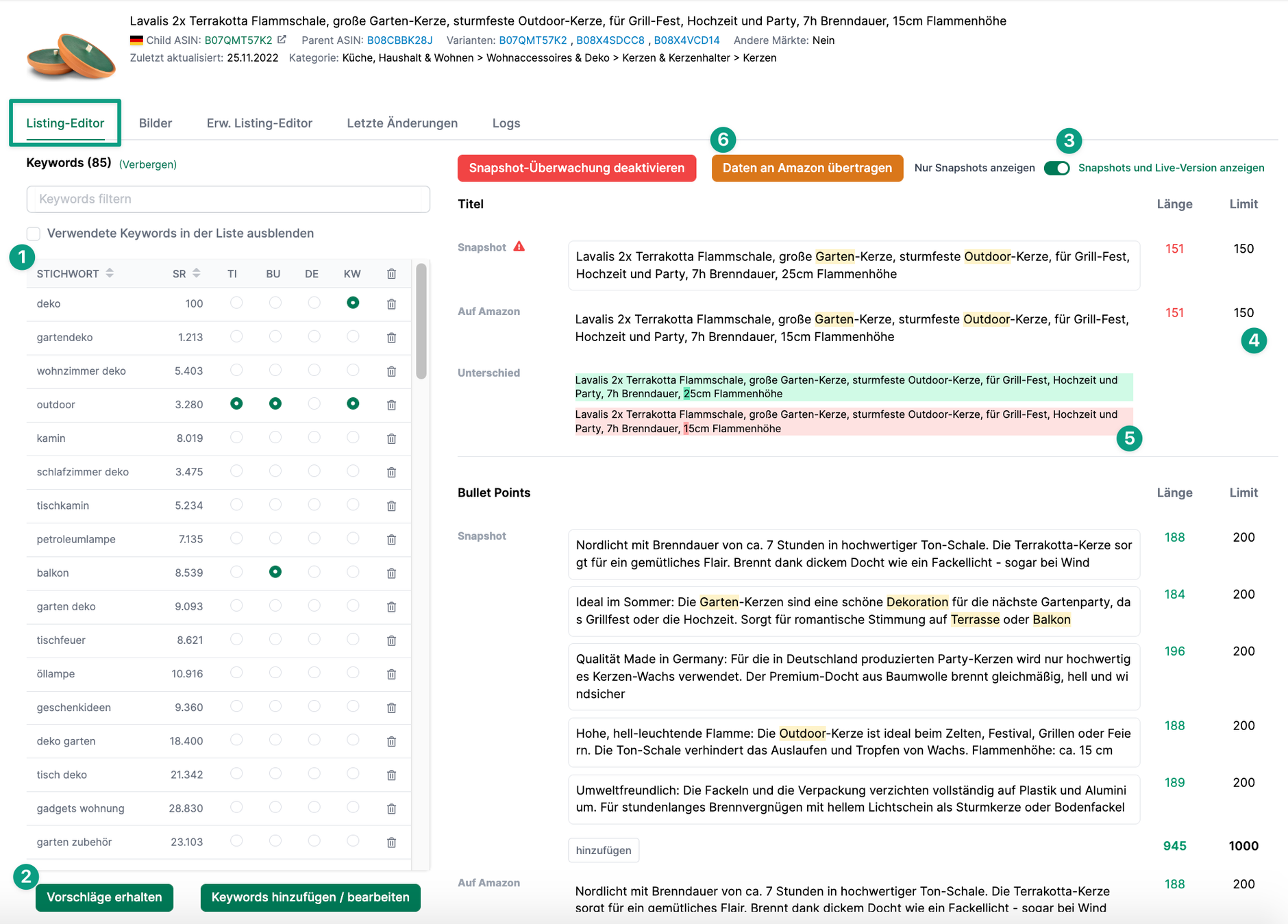
Keyword-Recherche
Auf der linken Seite haben Sie die Möglichkeit, relevante Keywords hinzuzufügen (1). Anhand des Suchfrequenzrangs (SR) erkennen Sie die Relevanz einzelner Keywords.
Die benutzten Keywords werden hervorgehoben. So sehen Sie hier, dass das Keyword "deko" in den Schlüsselwörtern bereits verwendet wird:
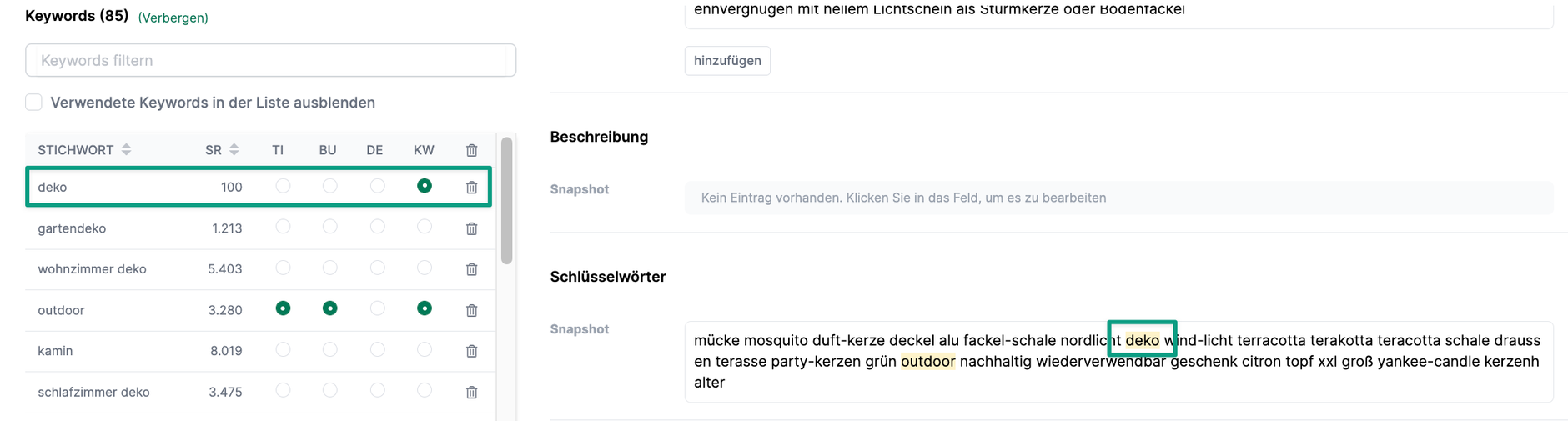
Unpassende Keywords können Sie mit einem Klick auf das Papierkorb Symbol entfernen.
Klicken Sie auf Vorschläge erhalten (2), so erhalten Sie auf Basis von zwei bis drei Ausgangskeywords in Kürze weitere Keyword-Verschläge.
Mit einem Klick auf "Verbergen" können Sie den Keyword Bereich ausblenden.
Snapshot-Ansicht
Neben der Keyword Liste werden Ihnen die verschiedenen Content-Elemente der Snapshots angezeigt.
Um die hinterlegten Snapshots mit der aktuellen Version auf Amazon zu vergleichen, schieben Sie den Regler auf rechts "Snapshots und Live-Version anzeigen" (3).
Neben dem Snapshot sehen Sie unter Limit für alle Elemten Ihre definierten Limits. Diese werden aus Ihren LQI Einstellungen übernommen (4). Neben den Limits finden Sie die aktuelle Länge Ihres Titels, Ihrer Bullet Points, Beschreibung und Schlüsselwörtern. Der Wert färbt sich grün, wenn er kleiner ist als das Limit und rot, wenn dies nicht der Fall ist.
Wenn Sie einzelne Elemente des Contents ändern möchten, können Sie dies einfach auf AMALYTIX tun. So können Sie z.B. einen neuen Titel festlegen oder neue Keywords in den Bullet Points unterbringen. Mit einem Klick auf Daten an Amazon übertrage können Sie Ihre Snapshot-Daten an Amazon übertragen (6).
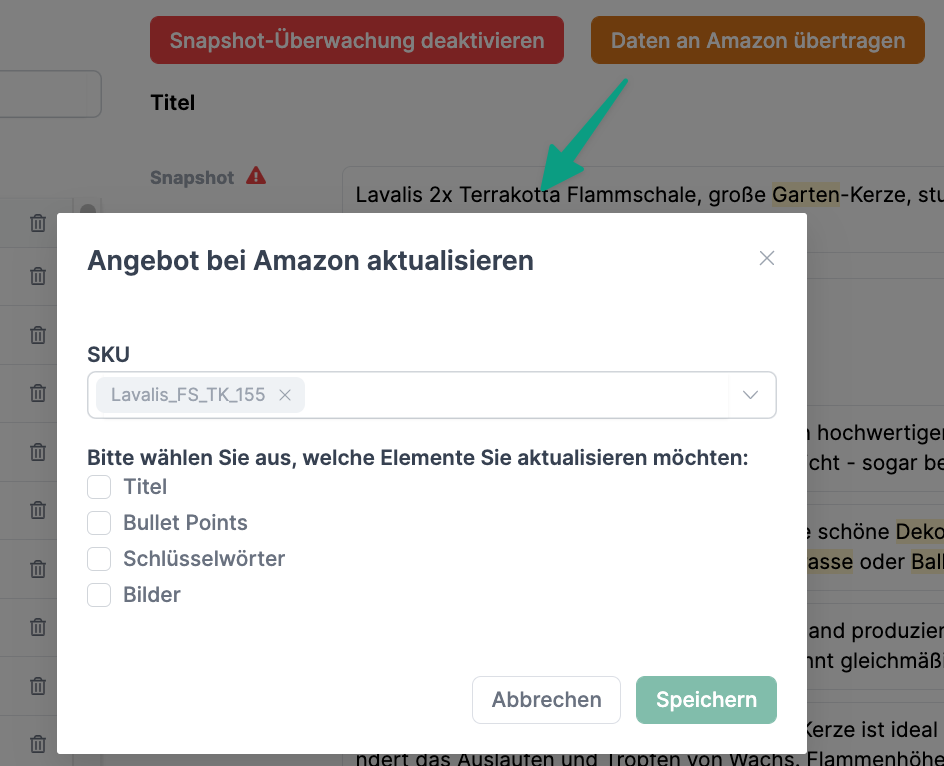
Hinweis
Dieses Feature steht ab dem "Large" Plan zur Verfügung.
Hier können Sie festlegen, ob Sie alle Änderungen oder nur einzelne Änderungen auf Amazon übertragen möchten.
Kann ich mit AMALYTIX auch die Produktbeschreibung überwachen und übertragen?
AMALYTIX liest die Produktbeschreibung aus, sofern diese auf der Produktdetailseite angezeigt wird. Häufig wird die Produktbeschreibung von Amazon jedoch nicht mehr angezeigt, wenn das Produkt über A+ oder A+ Premium Content verfügt. AMALYTIX kann die Produktbeschreibung in diesem Fall nicht auslesen.
Die Produktbeschreibung kann als Snapshot in AMALYTIX hinterlegt werden. Für den täglichen Abgleich entfernt AMALYTIX dabei jegliche HTML Formatierungen.
Aufgrund der entfernten HTML Formatierung übertägt AMALYTIX die Produktbeschreibung derzeit nicht an Amazon, da hierbei die HTML-Formatierung entfernt werden würde.
Upload der Snapshots via CSV Datei
Generell haben Sie zwei Möglichkeiten, um Ihre Snapshots zu hinterlegen:
- Sie hinterlegen die Snapshots für jedes Produkt einzeln auf der Produktdetailseite. Folgen Sie dafür den Anweisungen auf dieser Seite.
- Sie nutzen unseren CSV Upload, um Snapshots für viele Produkte auf einmal hochzuladen.
Diesen finden Sie unter Einstellungen / Produkte / Snapshots hochladen:
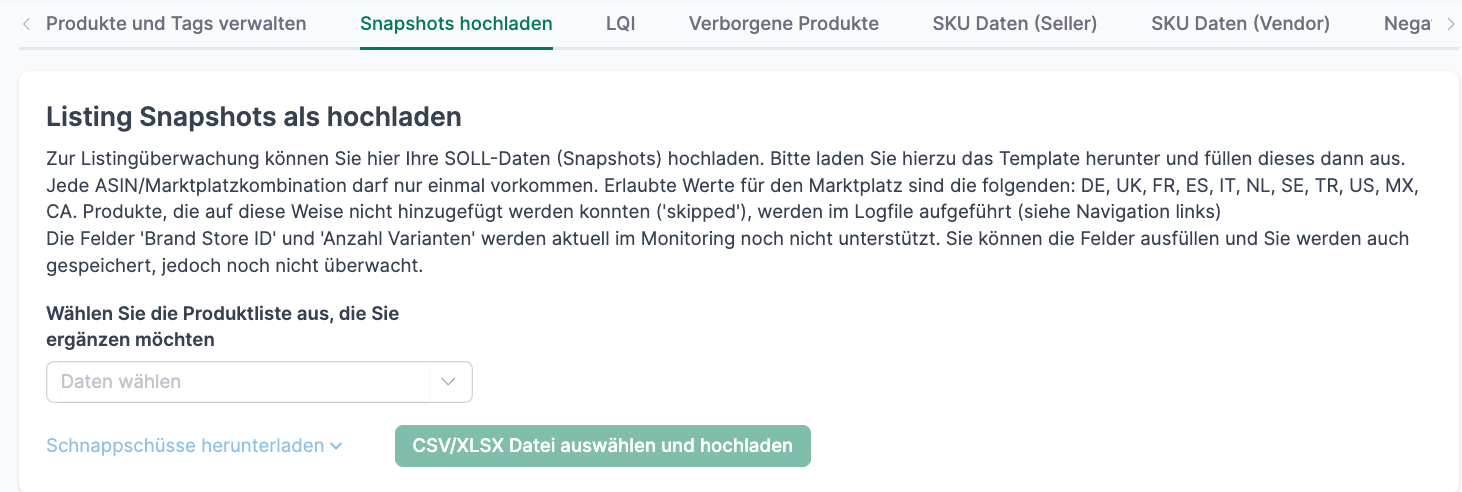
Wählen Sie dort die Produktliste aus, die Sie aktualisieren möchten.
Unter Download CSV können Sie vorher eine Vorlage herunterladen.
Mit Hilfe der Mehrfachauswahl auf der Übersichtsseite können Sie Ihre Snapshots auch wieder herunterladen, z.B. um diese wieder an Amazon zu übertragen:
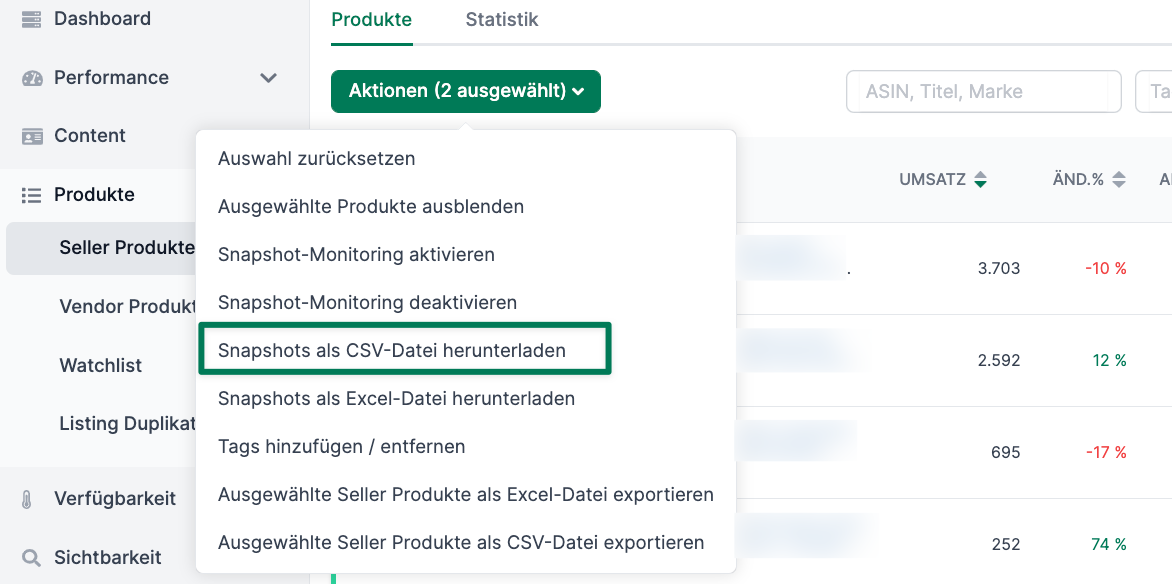
AI Assistent
Mit Hilfe des ChatGPT-Assistenten können Sie schnell und effizient Ihre Listings überprüfen und möglichen Handlungsbedarf entdecken. Sie können z.B. Ihr Listing oder einzelne Teile des Listings übersetzen lassen oder auf Rechtschreibfehler überprüfen lassen.
Hinweis
Dieses Feature steht ab dem "Large" Plan zur Verfügung.
Klicken Sie auf "AI Assistenten öffnen", um den ChatGPT-Assistenten zu öffnen.
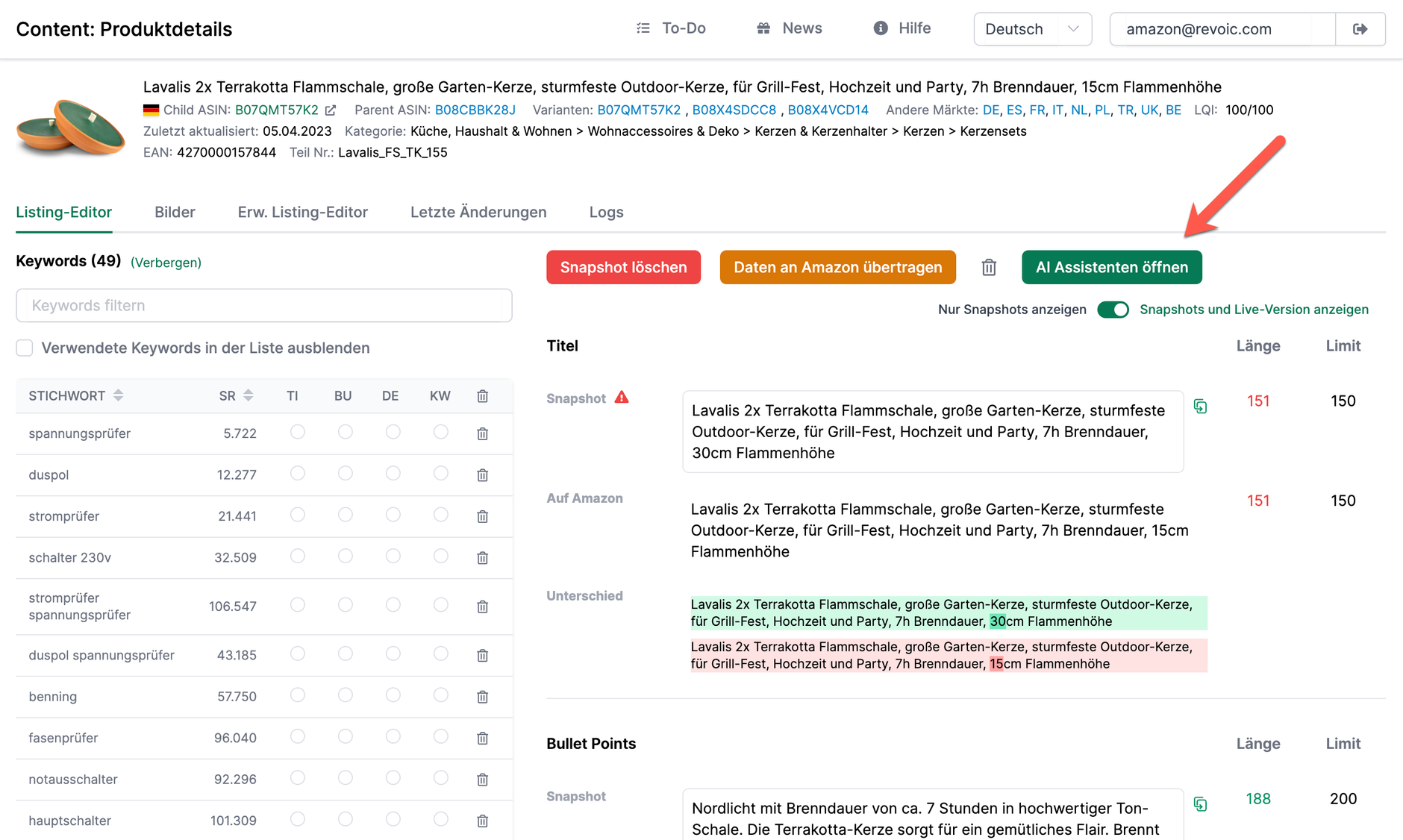
Es öffnet sich dann das folgende Dialogfeld:
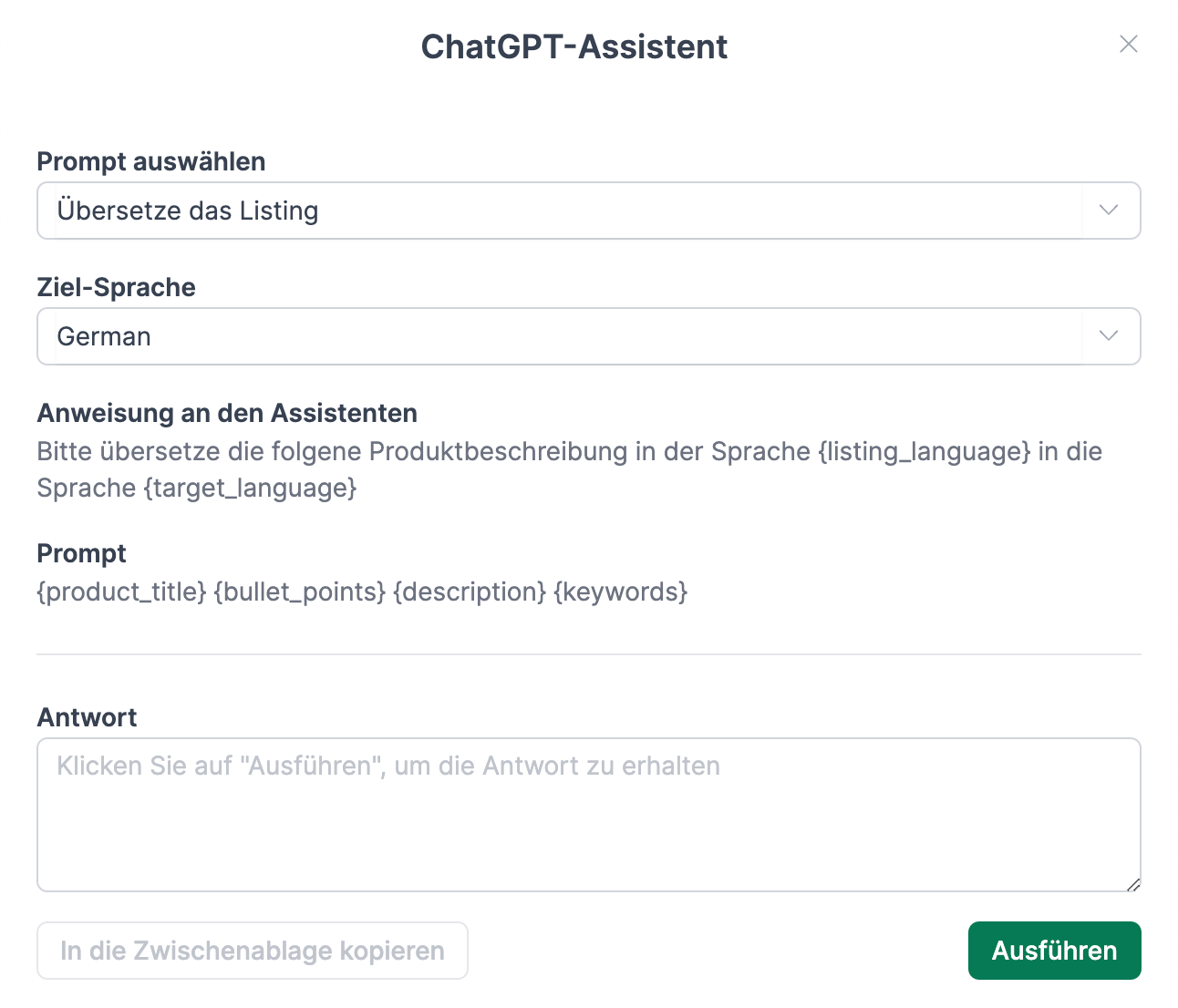
Als erstes wählen Sie dann Ihren Assistenten aus. Diesen haben Sie zuvor in den Einstellungen festgelegt. Es gibt auch von AMALYTIX vordefinierte Assistenten, die Sie verwenden können.
Anschließend wählen Sie die Ziel-Sprache aus. In unserem Beispiel wollen wir ein Listing ins Deutsche übersetzen.
Nachdem Sie den Prompt und die Ziel-Sprache ausgewählt haben, klicken Sie auf Ausführen.
Assistenten erstellen oder bearbeiten
Klicken Sie auf Einstellungen / Assistenten, um einen Assisten zu erstellen oder zu bearbeiten.
Ein-Klick Optimierung
Mithilfe unserer Ein-Klick Optimierung können Sie Ihr Listing in wenigen Sekunden optimieren. Sie finden die Ein-Klick Optimierung neben dem AI-Assistenten Button.
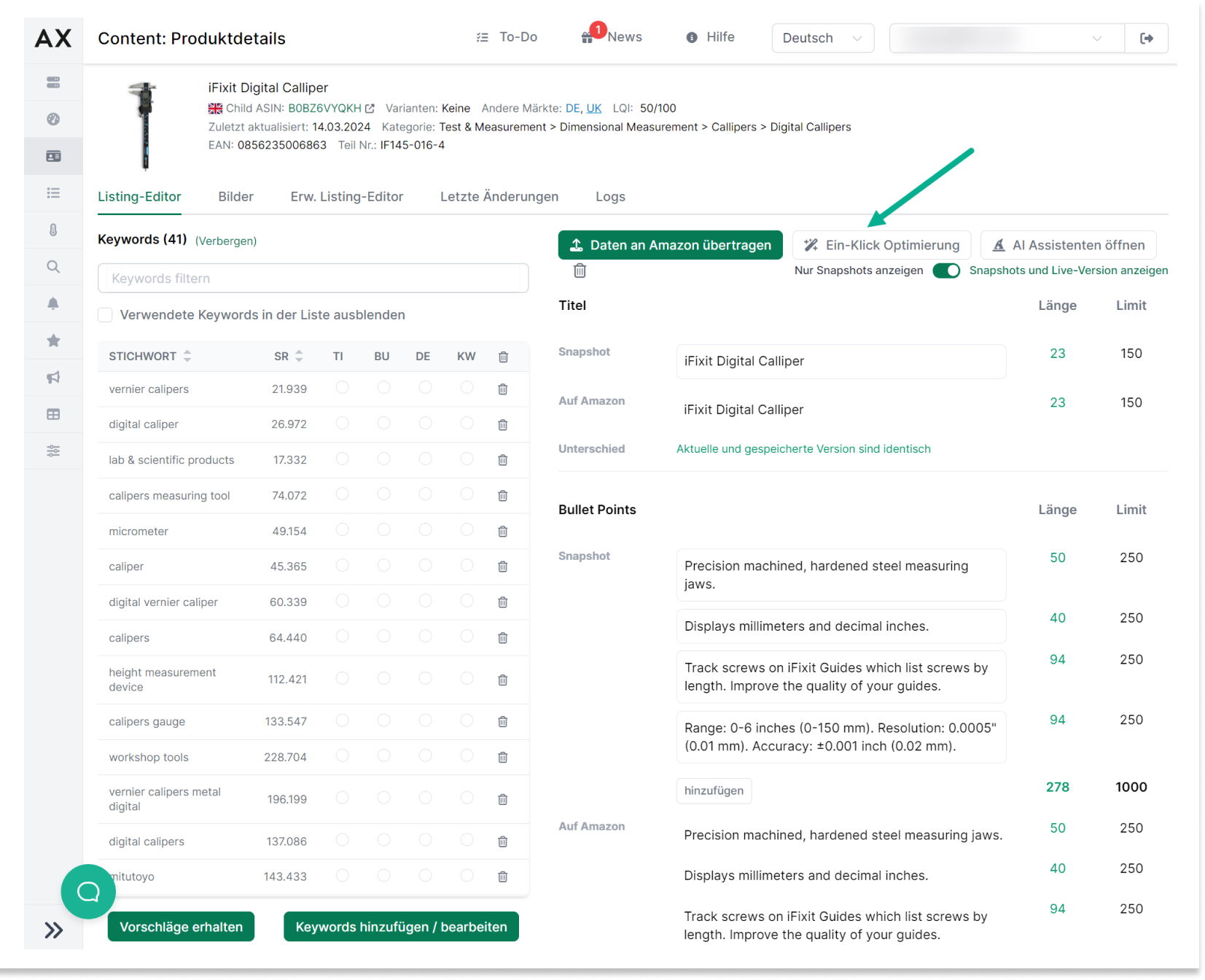
Auch die Ein-Klick Optimierung ist eine ChatGPT Integration. Wir senden den aktuellen Titel, Bullet Points, Beschreibung und die Keywords zusammen mit den Keywords aus der Keywordliste (links) an ChatGPT, und dort wird Ihr Listing mit Hilfe eines vorgegebenen Prompts verbessert.
Sobald das optimierte Listing erscheint, können Sie entscheiden, welche Verbesserungen Sie in Ihren Snapshot übernehmen wollen, und welche nicht.
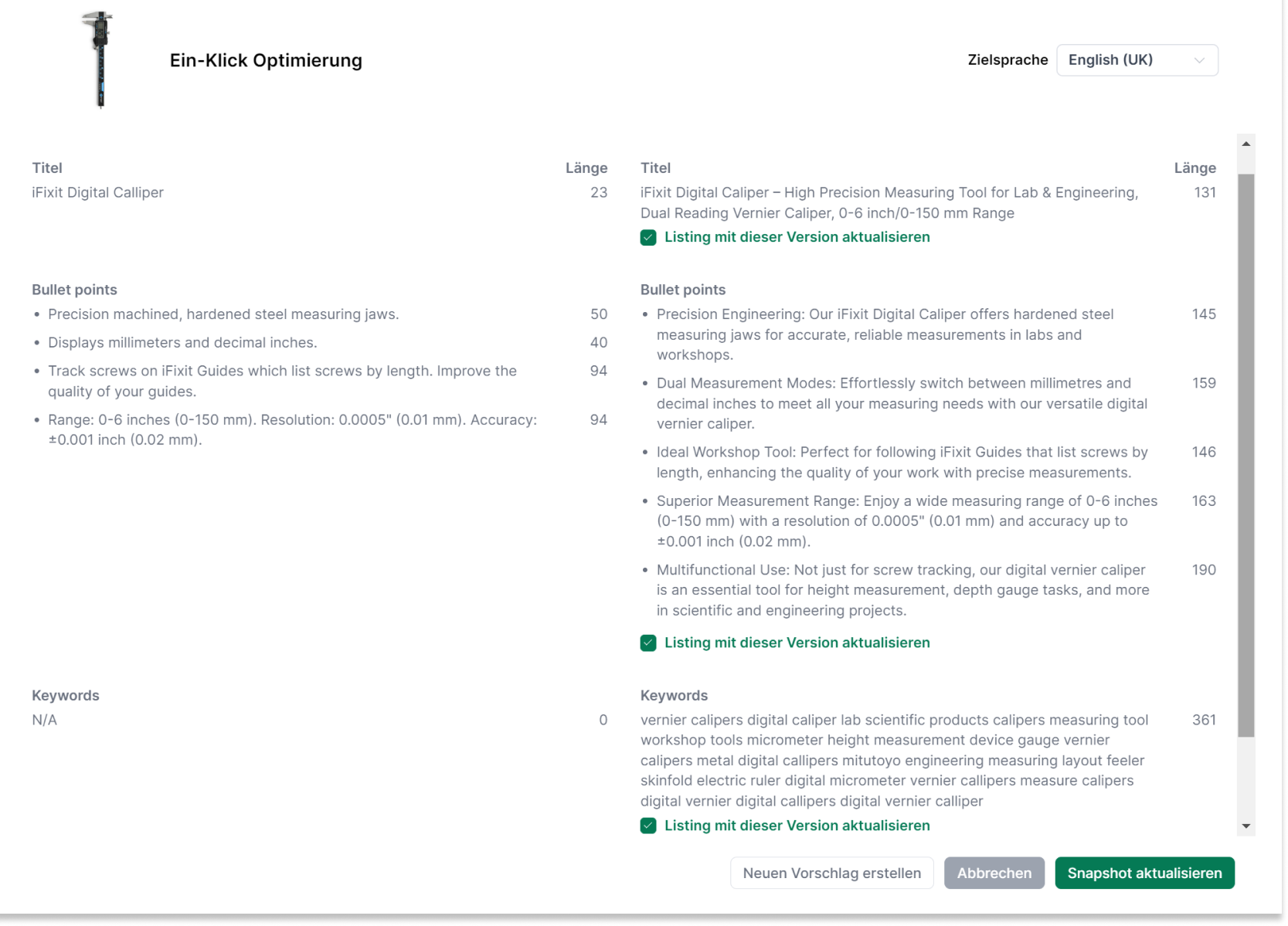
Wie Sie die Ein-Klick Optimierung am besten nutzen können erfahren Sie in diesem Video:
Amazon Bilder überwachen
Im Tab Bilder können Sie die Bilder eines Produktlistings verwalten. Laden Sie hier Bilder in AMALYTIX hoch und verschieben diese innerhalb des Snapshots.
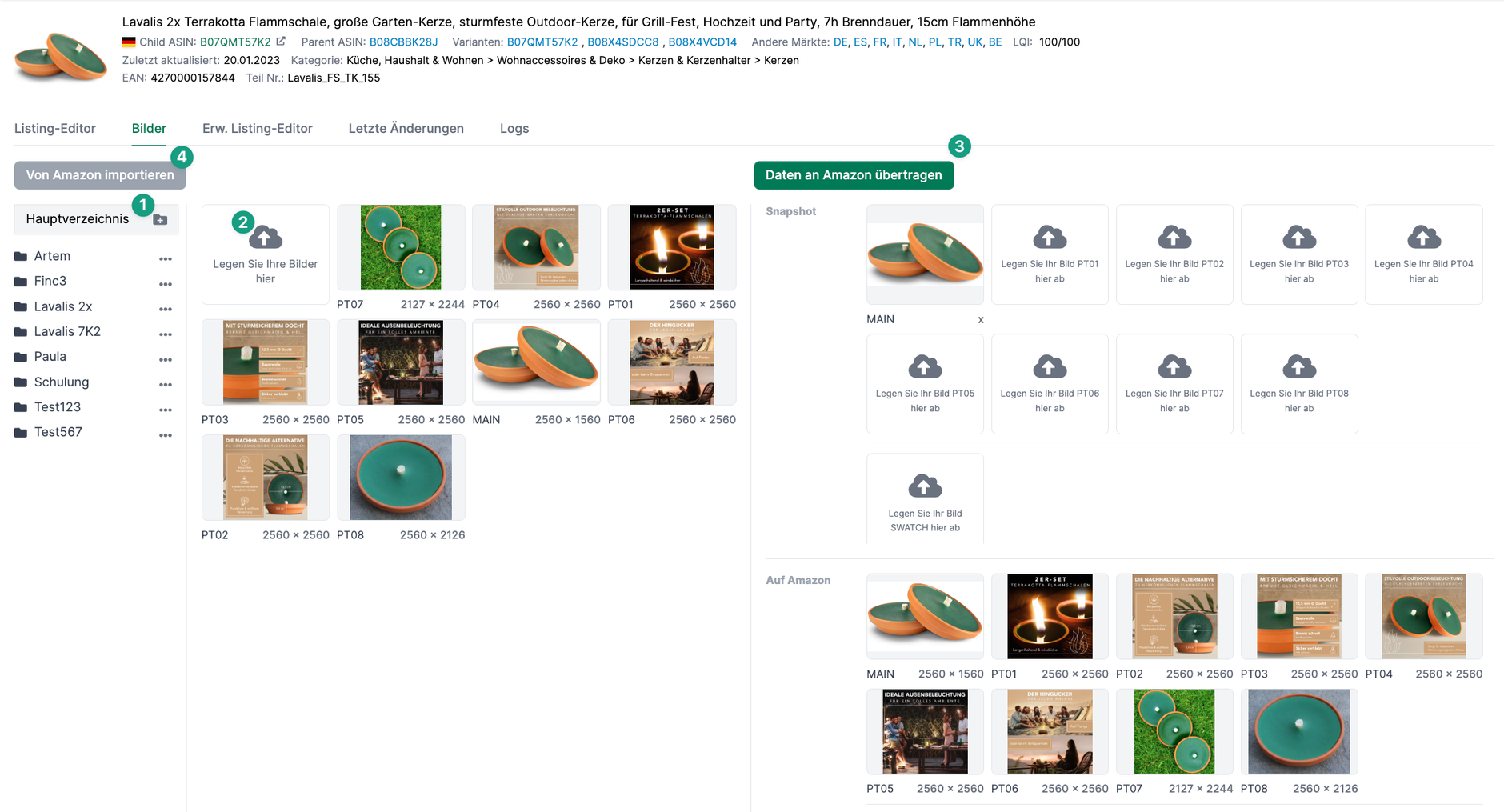
Die Seite ist in zwei Hälften geteilt. Auf der linken Seite können Sie Ordner mit Produktbildern anlegen. Um einen neuen Ordner zu erstellen, klicken Sie auf das + Symbol (1) und bennen den Ordner. Anschließend können Sie Bilder in dem Ordner hochladen (2). Um ein Bild zu löschen, klicken Sie auf das Papierkorb Symbol.
Auf der rechten Seite sehen Sie unten die aktuellen Produktbilder auf Amazon. Klicken Sie auf "Von Amazon importieren" (4), um alle Bilder von der Produktdetailseite in AMALYTIX hochzuladen. Darüber können Sie Snapshots festlegen. Ziehen Sie mit der Maus die neu hochgeladenen Bilder zu den Snapshots.
Um die Produktbilder auf Amazon zu aktulisieren, klicken Sie auf "Daten an Amazon übertragen" (3).
Erweiterter Listing-Editor
Im erweiterten Listing-Editor können Sie alle Produktinformationen hinterlegen und mit einem Klick auf Amazon hochladen.
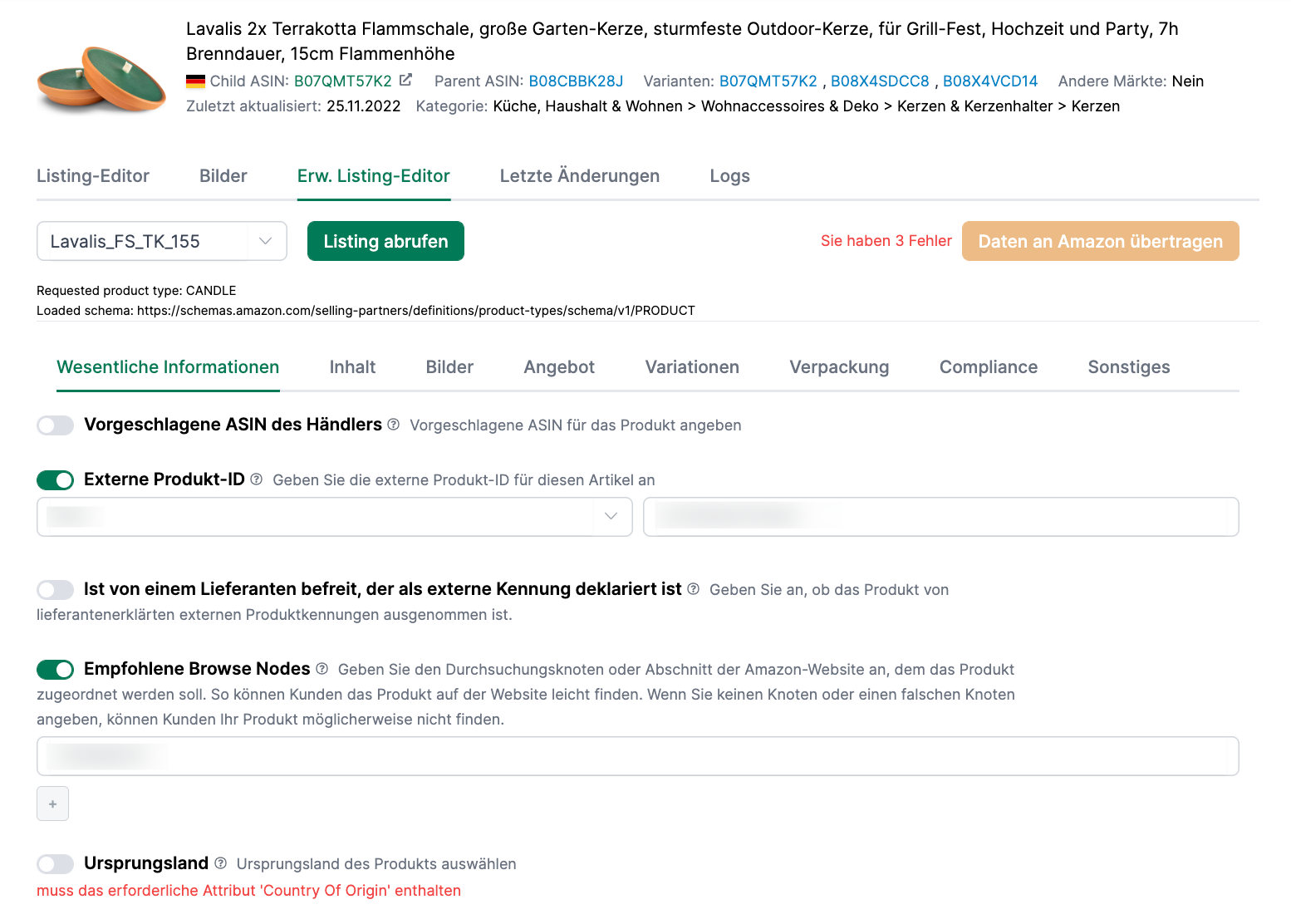
Je nach Produkttyp können Sie Informationen in den folgenden Bereichen hinterlegen:
- Wesentliche Informationen
- Inhalt
- Bilder
- Angebot
- Variationen
- Verpackung
- Compliance
- Sonstiges
Letzte Änderungen
Auf dieser Seite können Sie die letzten Änderungen der Produktdetailseite nachvollziehen.
Es werden alle Änderungen angezeigt, unabhängig davon, ob Sie diese vorgenommen haben oder jemand anderes.
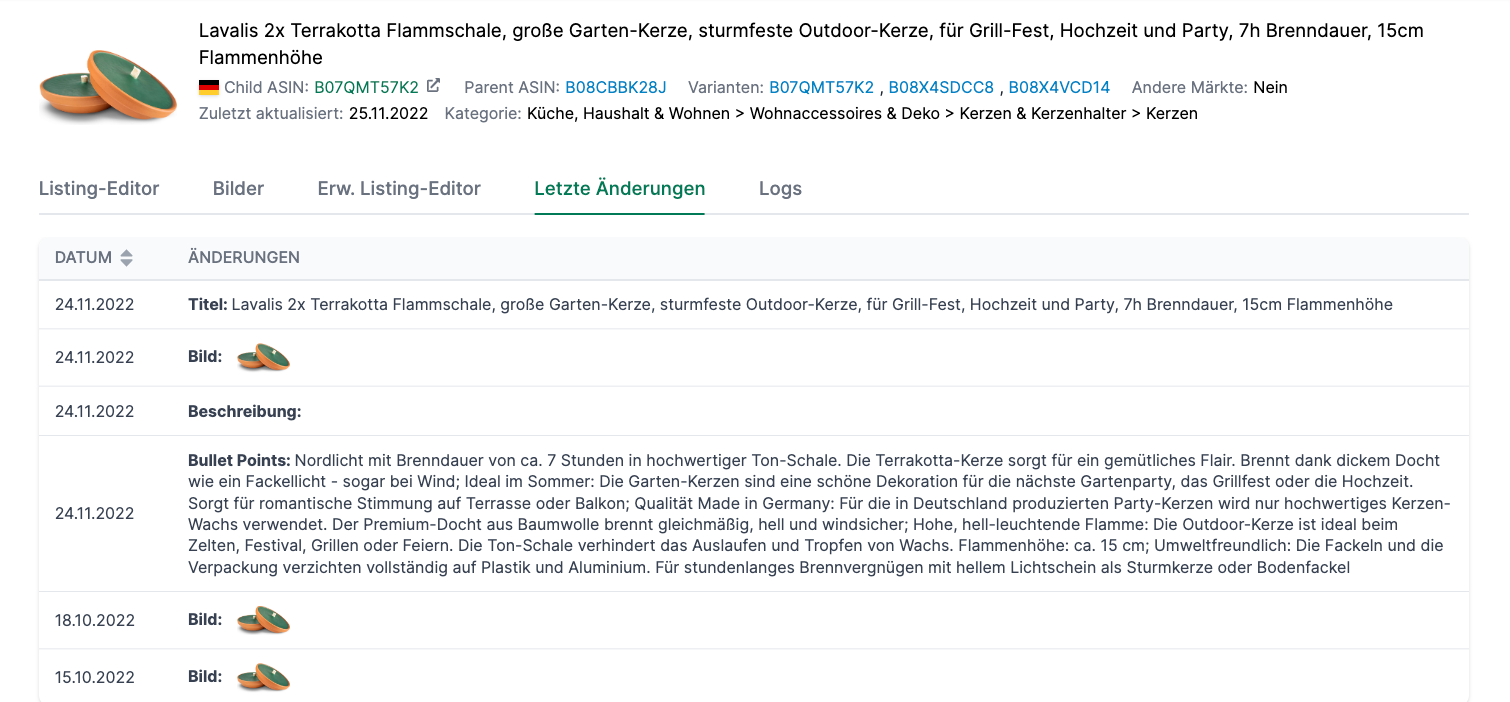
Überprüfung der Logs
Unter Logs zeigen wir Ihnen an, ob eine Änderung, die Sie über AMALYTIX veranlasst ahben, erfolgreich an Amazon übertragen wurde oder nicht:

Falls es einen Fehler gab, wird dieser hier angezeigt. Prüfen Sie Ihre Übertragung daher auf mögliche Fehler und korrigieren Sie diese. Starten Sie dann die Übertragung erneut.